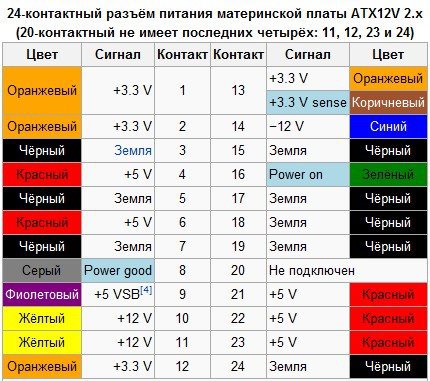Почему не включается компьютер ? Если ваш компьютер не включается, то для начала проверьте, не отключили ли в доме электричество, посмотрите, включена ли вилка в розетку.
Во вторых попробуйте почистить компьютер от пыли (пропылесосьте его).
Если есть возможность, замените кабель питания компьютера. Если запасного сетевого шнура у вас нет, то проверьте ваш кабель на обрыв цепи. Сделать это можно простым тестером, допустим Mastech MAS838, стоит он не дорого - 300 рублей, его можно носить с собой, вещь очень полезная и незаменимая работе.
Мультиметр или тестер — это прибор, который измеряет переменное и постоянное напряжение, сопротивление, силы тока и так далее. В цифровых мультиметрах, имеется полезная функция - "прозвонка".
В этот мультиметр встроен звуковой сигнал, если контакт между щупами замкнут, то зуммер выдаст звуковой сигнал и это означает, что сетевой кабель питания компьютера в порядке. Берём кабель питания, выставляем стрелку мультиметра на прозвонку,
потом чёрным (-) щупом касаемся правого контакта розетки, фаза "L", красным (+) касаемся правого контакта вилки, все цепь замкнута, и если кабель исправен, в этот момент вы услышите звуковой сигнал.
Бывает что кабель питания прозванивается, но если чуть, чуть, его изогнуть около вилки, то там обнаружится обрыв цепи.
Выяснив, что с кабелем все в порядке, многие продвинутые пользователи скажут, что смотреть остальное без толку, так как, скорее всего проблема или в блоке питания, или в материнской плате, и проще будет заменить деталь, так как ремонтировать их бесполезно. Но если на проблему посмотрит опытный электронщик, то в первую очередь, он обратит внимание не на блок питания.
Компьютер не включается из-за севшей батарейки CMOS.Проверьте мультиметром напряжение батарейки CMOS, оно должно быть не менее 3 Вольт.
Что такое CMOS? В компьютере, на материнской плате есть микросхема CMOS-памяти, в ней содержится вся информация о конфигурации железа компьютера: тип процессора, тип интерфейса жёсткого диска и если их несколько, то какой из них приоритетнее, использовать ли встроенную сетевую карту и встроенную звуковую карту, дата, время и так далее.
Когда батарейка разряжается, при загрузке компьютера на экране монитора выходит предупреждение «CMOS checksum error – Defaults loaded. Press F1 : to continue, DEL : BIOS Setup» или «CMOS checksum Failure» или "CMOS-checksum error" это значит, что настройки CMOS-памяти BIOS нарушены, нажмите
В принципе, компьютер может работать и без батарейки, но вот как работать? Вот вопрос. Настройки BIOS будут все время сбрасываться на начальные, которые записаны в микросхему CMOS-памяти, а как я выше написал, загрузка Windows будет сопровождаться ошибкой: CMOS checksum error – Defaults loaded. Press ... После нажатия F1 загрузка продолжится.
Но, на самом деле, я много раз видел, что из-за севшей батарейки CMOS, компьютер не включался вообще. Но стоило заменить батарейку, как компьютер тут же включался и работал, как и положено.
Кстати, севшая батарейка CMOS может быть причиной нестабильной работы разных устройств системного блока, например один из USB-портов, компьютер включится, но не пройдет процедуру POST (черный монитор, логотип материнской платы, и все, загрузка не идет.)
Можно попробовать сделать сброс настроек BIOS. Сделать это можно при помощи специального джампера Clear CMOS или замкнуть контакты посадочного места батарейки, или способом описанным ниже:
Возьмите мультиметр, (если на вашем устройстве нет функции автоматической подстройки диапазона), выставьте вручную переключатель режима работы в положение 20 вольт, так как напряжение нашей батарейки не более 3 вольт, и замеряем напряжение постоянного тока у батарейки CMOS,
Присоедините щупы мультиметра по полюсам( плюс к плюсу, минус к минусу)
В данном случае, мы видим напряжение батарейки 0.38V (а мы знаем что напряжение рабочей батарейки должно быть 3.0V), и это означает что батарейка полностью разряжена, и требует замены.
А вот пример измерения новой батарейки.
Как сбросить настройки БИОС
Производить сброс настроек БИОС на заводские, нужно на выключенном компьютере. Часто бывает что пользователи сами по незнанию выставляют неправильные настройки БИОС, что после таких настроек компьютер не включается, а Windows не грузится.
Ищем на материнской плате джампер Clear CMOS, обычно он находится около батарейки. На недорогих материнках два контакта, на платах подороже три контакта, на которые насажена специальная перемычка. Все действия проводятся так же на выключенном компьютере.
Если два контакта,
Замкните их между собой, на несколько секунд отвёрткой, затем попробуйте включить компьютер.
Если контакта три, то они имеют перемычку насаженную на один крайний и средний контакты,
поставьте перемычку на крайний с другой стороны и средний контакты,
подождите несколько секунд, затем верните перемычку на место и включайте компьютер, настройки сброшены.
Еще вариант - на выключенном компьютере, выньте батарейку CMOS из материнской платы и на несколько секунд замкните отвёрткой два контакта находящиеся в посадочном месте, там где находилась батарейка.
Последний способ обнулить БИОС- вытащите батарейку CMOS на сутки.
После того, как вы включите компьютер, при следующей загрузке выйдет сообщение CMOS checksum bad, обозначающее ошибку контрольной суммы записанной в ПЗУ,
так бывает после сброса настроек BIOS, жмите F-1, и настройте BIOS так как вам нужно.
Если напряжение батарейки CMOS в норме, то дальше под подозрение попадает или блок питания или материнская плата.
Компьютер не включается из за блока питания !
Как проверить блок питания ?
Что бы проверить работает БП или нет, нужно:
Для начала попробуйте подключить рабочий блок питания к компьютеру, и если он нормально включится, значит, проблема была в БП.
Либо, можно подключить БП в котором вы сомневаетесь к другому, рабочему компьютеру, и если компьютер не включится, значит, проблема все таки в блоке питания, и его нужно будет заменить.
Но часто бывает, что запасного блока питания под рукой, как правило, нет, и проверять нужно другим способом.
Отсоедините 20/24 –х контактный штырьковый разъём блока питания от материнской платы, и отсоедините от БП все устройства. Из системного блока отсоединять БП не обязательно.
Подключите БП к розетке, для нагрузки подсоедините дисковод, возьмите 20/24 контактный штырьковый разъём от БП защёлкой к себе, как на фото, возьмите скрепку и замкните между собой контакты зелёного PS-ON – обозначающего включение и любого чёрного провода (земля),
Кулер на БП начнет крутиться
На дисководе загорится зеленая лампочка, а лоток привода откроется, если вы нажмете кнопку.
Если кулер не крутится, значит БП не исправен, и причина, по которой компьютер не включался, была в неисправном БП.
Часто опытные пользователи проводят полную Диагностику блока питания с помощью мультиметра, но бывает что, неисправный блок питания выдает нормальное напряжение на 20/24-контактных разъёмах основного питания, а при настоящей нагрузке, он поведет себя совсем по другому: компьютер или совсем не включится или пропадет какое нибудь устройство, например жёсткий диск. Проверьте на всякий случай напряжение на 20/24-контактного и неисправного блока питания.
Возьмите мультиметр, выставьте измерение на 20 вольт постоянного напряжения, на контактах блока питания напряжение -до 20 V.
Замкните скрепкой зелёный и чёрный провода на контактах, дайте небольшую нагрузку, например, подключите дисковод, потом включите блок питания, кулер на БП начнет крутиться, а дисковод работать. Подсоединяем «минусовой» "щуп" к чёрному проводу , а «плюсовой» по очереди к другим контактам разъёма блока питания.
Ниже приведена таблица, в которой указано какое напряжение должно быть на контактах.
Таблица допустимого разброса напряжений блока питания.
Черный цвет - "земля" (общий провод)
Красный: + 5V
Желтый цвет: + 12V
Оранжевый цвет: +3,3V
Синий: 12 V
Фиолетовый: +5V
Компьютер не включается из-за неисправной кнопки POWER
Если кнопка проваливается, или не нажимается, это тоже может быть причиной того что компьютер не включается. Провода от кнопки POWER идут на материнскую плату, два провода являют собой объединённый 2х-контактный индикатор включения компьютера POWER SW, подсоединяется он к коннектору на материнской плате, подписанный POWER SW,
Отсоедините индикатор питания от коннектора и осторожно замкните на несколько секунд эти два контакта отвёрткой. Если кнопка питания, или провода были не исправны, то компьютер включится.
Если все выше перечисленные способы вам не помогли, значит, проблемы в материнской плате или в процессоре, и вы наверняка уже ломаете голову, как можно проверить их. На материнской плате, вы можете проверить, нет ли вздувшихся неисправных конденсаторов. Что бы заменить конденсатор, его нужно будет правильно выпаять, а потом впаять новый. Надеюсь у вас есть опыт работы с паяльником, так как это залог того, что вы правильно сделаете эту работу.
Но бывает проблема в цепи питания на материнской плате, и вот тут помочь смогут только в сервисном центре. Так как найти где именно на материнской плате вышла из строя цепь питания может только специалист.
Если при включении компьютера, загорается индикация, шумят кулеры, а сигнала о пройденной процедуре POST нет, экран монитора чёрный или на нём зависает заставка БИОС?
• В первую очередь проверяем батарейку CMOS мультиметром, если она разряжена, замените её.
• Во вторую очередь проверьте оперативную память, может быть причина в ее окислившихся контактах, или планка просто неисправна. Осторожно вытащите планки ОП, и легонько протрите контакты ластиком, вставьте обратно и включайте компьютер. Если не включится, пробуйте запустить компьютер по очереди с одной из планок памяти, если у вас два модуля памяти стоит.
Третий вариант: Не корректно работает, какое то устройство подключенное к материнской плате. Как правило, это бывает видеокарта, осторожно извлеките ее из слота и протрите аккуратно ластиком контакты как на оперативной памяти. Увы, определить работает видеокарта или нет, НЕ подключая её к другому компьютеру, практически невозможно. Только поставив ее на другой системный блок, и убедится, что она либо работает, либо нет. Обратите внимание, есть два вида видеокарт: PCI-Express и менее распространённая, но ещё встречающуюся AGP. Есть несколько разновидностей AGP: AGP, AGP 2x, AGP 4x, AGP 8x и AGP Pro. Все они совместимы между собой, кроме последнего AGP Pro, из-за разницы напряжений ее можно вставлять только в материнскую плату, предназначенную только для этого интерфейса.
Был недавно случай, сосед позвонил, и сказал, что его компьютер не включается, а работать нужно. Я к нему зашел, и стал смотреть. Компьютер включается, начинает проходить проверку POST: процессор такой-то, оперативной памяти столько-то, а дальше возникает надпись USB и на ней всё стопорится. Я принудительно перезагружаю компьютер, но всё повторяется заново. Загрузка ОС останавливается на инициализации USB устройств подключенных к компьютеру. Обычно такое бывает при подключении неисправной USB клавиатуры или флешки подсоединённой к компьютеру, но к стационару не было подключено ни одного USB устройства, да и клавиатура была простая PS/2. Стал смотреть «внутренности» компьютера, и тут увидел подключенный к материнской плате внутренний USB-кардридер. Он был подключен в разъем USB 2.0, как только я его отключил, компьютер тут же включился, и Windows благополучно загрузилась. Позже я проверил этот кардридер на другом компьютере, и он повёл себя также, значит, кардридер был неисправен.
Так же, с такой ошибкой ОС может, не грузится когда USB порты не исправны на передней панели. Кстати если какое либо другое устройство не исправно, то компьютер не будет загружаться. Например, был случай, когда при черном экране, я проверил детали по очереди, отключал и жесткий диск, и оперативку, и видеокарту, и тюнер, и толку ноль. Думал хана материнке, а потом решил спросить у хозяина компа, после чего он перестал грузиться? – на клавиатуру пролили сок! Хорошо есть дежурная клавиатура USB, подключил – все работает. Причина была в том, что сгорел порт PS/2.
Если после перечисленных действий выше, компьютер все равно не включился тогда, скорее всего проблемы или с процессором или, с материнской платой. Включите компьютер и потрогайте южный и северный мост или радиатор, закрывающий их, если они очень быстро нагреваются до такой температуры, что невозможно удержать руку, то это первый признак того, что материнская плата вышла из строя. Если компьютер оставить в рабочем состоянии в течение 5-10 минут, вы почувствуете запах гари.
Отнесите материнку в сервисный центр, пусть мастер даст заключение, может процессор окажется все же рабочий, тогда его можно будет переставить на аналогичную материнскую плату.
Компьютер включается, проходит процедуру POST, и дальше из звуковых колонок вы слышите Голосовое приветствие ОС, но изображения на экране монитора нет.
Тут, скорее всего, виноват или сам монитор, или кабель питания монитора. Решение проблемы – монитор в ремонт, а кабель проверить мультиметром. Как это сделать описано выше.